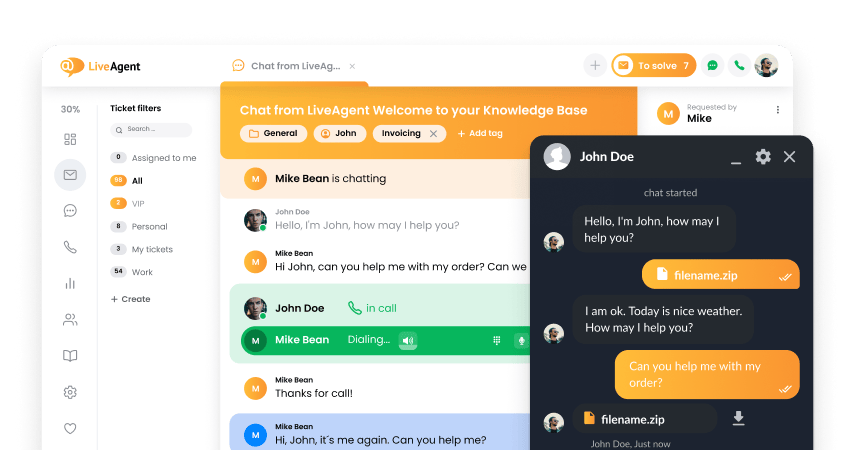Meetingbird integration
Ir divi veidi, kā izmantot Meetingbird LiveAgent programmā. Pirmais veids izmanto LiveAgent ārējā spraudņa funkciju, bet otrais – Meetingbird Chrome paplašinājumu. Šeit mēs demonstrēsim abas metodes.
LiveAgent ārējā spraudņa funkcijas izmantošana
Piezīme: lai veiktu šādas izmaiņas programmā LiveAgent, Jums ir jābūt administratora tiesībām.
- Atveriet savu LiveAgent vadības paneli.
- Kreisajā sānjoslā izvēlieties zobrata ikonu “Konfigurēšana”.
- Sadaļā “Sistēma” izvēlieties “Spraudņi”.
- Ritiniet spraudņa opcijas, lai atrastu opciju “Rādīt ārējo informāciju palīdzības pieteikumā”. Noklikšķiniet uz “Aktivizēt” blakus opcijai “Rādīt ārējo informāciju palīdzības pieteikumā”.
- Parādīsies konfigurācijas logs. Izmantojiet sekojošus iestatījumus un pēc tam noklikšķiniet uz “Saglabāt”.
- Rādīšanas metode: Ielādēšana tieši aģenta pārlūkprogrammā.
- URL: https://www.meetingbird.com/plugin/partner
- HTTP metode: IEGŪT
- Pieprasījuma struktūra: atstājiet tukšu
- HTTP autentifikācijas lietotājs: atstājiet tukšu
- HTTP autentifikācijas parole: atstājiet tukšu
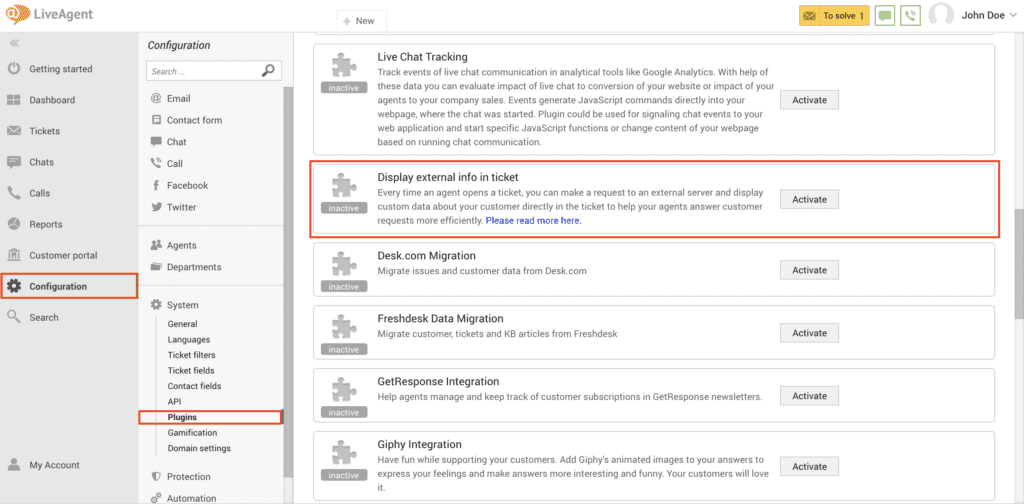
Tagad atveriet jebkuru palīdzības pieteikumu un noklikšķiniet uz mākoņa ikonas labajā sānjoslā, lai skatītu Meetingbird spraudni. Lai pielāgotu spraudņa augstumu, varat izmantot apakšā esošo kājenes daļu.
Chrome paplašinājuma Meetingbird izmantošana
- Ja vēl neesat to izdarījis, lejupielādējiet Meetingbird paplašinājumu pārlūkprogrammai Chrome šeit un izpildiet norādījumus, lai pieteiktos vai reģistrētos kontā.
- Atveriet LiveAgent pārlūkprogrammā Chrome.
- Noklikšķiniet uz ikonas Meetingbird Chrome rīkjoslā, lai atvērtu Meetingbird integrāciju LiveAgent. No šejienes varat pievienot notikumus savam kalendāram, ievietot tikšanās laikus atbalsta atbildēs un piekļūt plānošanas saitēm.
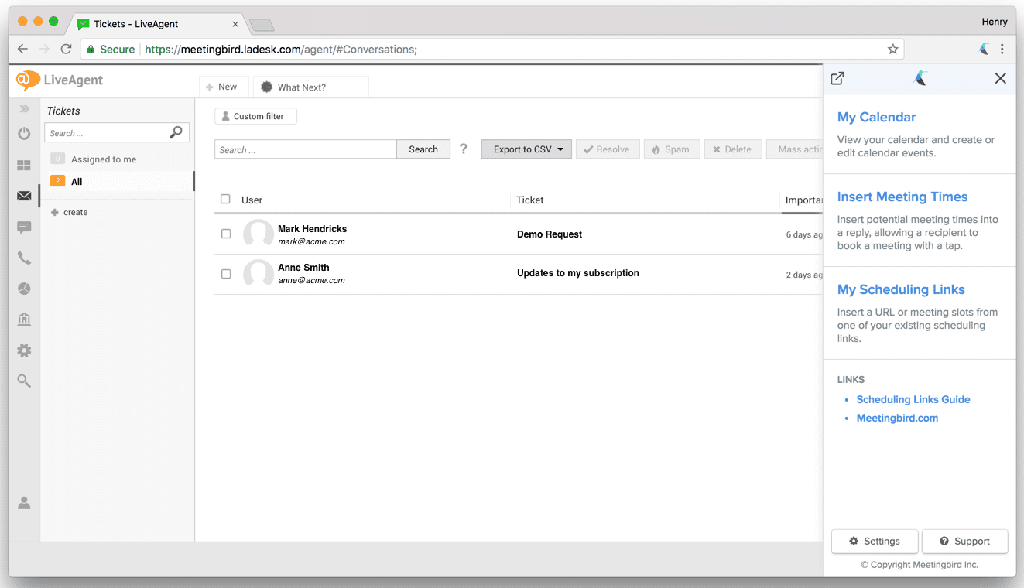
Kas ir Meetingbird?
Meetingbird ir visaugstāk novērtētā plānošanas platforma. Meetingbird plānošanas saskarne ļauj jūsu klientiem vai kolēģiem viegli atrast laiku, kad tikties. Izmantojot Meetingbird plašās izvēles, varat bez piepūles pielāgot tikšanās laikus, vietas, laika joslas un daudz ko citu.
Kā Jūs to varat izmantot?
Kalendāra skatīšana un kalendāra notikumu izveide
- Atveriet Meetingbird sānu joslu no palīdzības pieteikumu lapas (ja esat instalējis, izmantojot LiveAgent ārējo spraudni) vai noklikšķinot uz Meetingbird ikonas Chrome rīkjoslā (ja esat instalējis Meetingbird Chrome paplašinājumu).
- Noklikšķiniet uz pogas “Mans kalendārs”.
- Noklikšķiniet jebkurā kalendāra vietā, lai izveidotu jaunu kalendāra notikumu, vai noklikšķiniet uz esoša notikuma, lai skatītu notikuma informāciju.
- Noklikšķiniet uz zilās pogas “Ieplānot”, lai izveidotu notikumu un nosūtītu kalendāra ielūgumus visiem dalībniekiem.
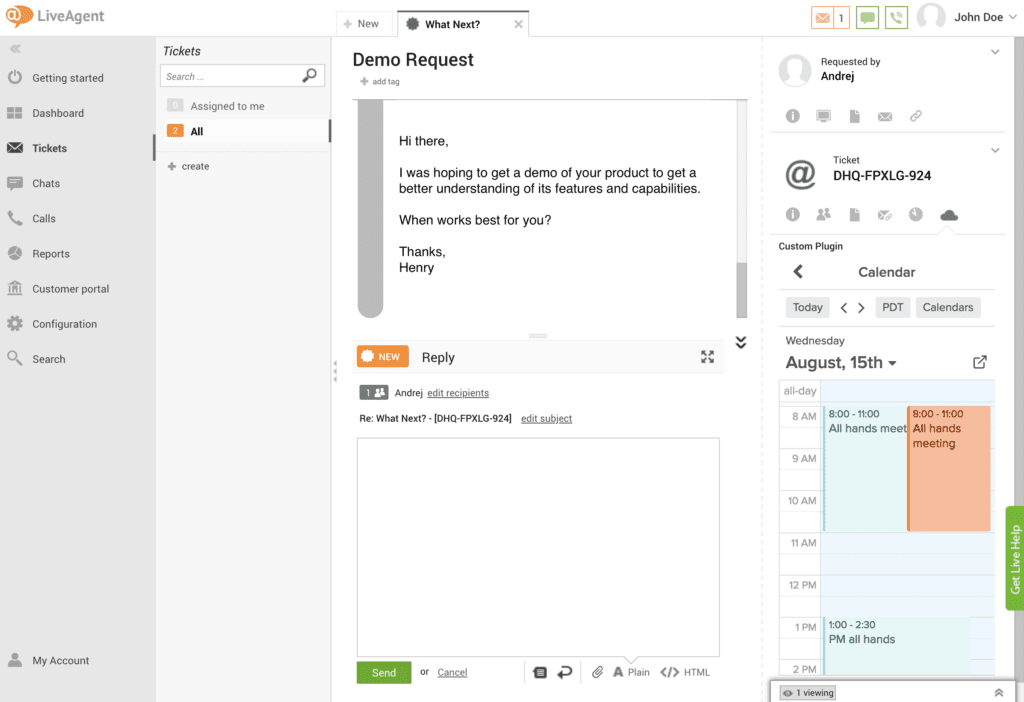
Potenciālo tikšanās laiku ievietošana e-pastā
Tā vietā, lai sūtītu e-pastus turp un atpakaļ un atrastu piemērotu laiku, varat izmantot Meetingbird, lai ievietotu ieteiktos tikšanās laikus tieši e-pastā, ļaujot saņēmējam ar vienu pieskārienu rezervēt tikšanos:

Lūk, kā to izdarīt:
- Vispirms pārliecinieties, ka atbildes redaktors darbojas HTML režīmā – to var ieslēgt, noklikšķinot uz HTML pogas redaktora apakšējā labajā pusē.
- Piekļūstiet Meetingbird sānu joslai no palīdzības pieteikumu lapas (ja esat instalējis, izmantojot LiveAgent ārējo spraudni) vai noklikšķinot uz Meetingbird ikonas Chrome rīkjoslā (ja esat instalējis Meetingbird Chrome paplašinājumu).
- Noklikšķiniet uz “Ievietot sanāksmju laikus”. Atvērsies uznirstošais logs, kurā būs redzams Jūsu kalendārs.
- Atzīmējiet laikus, kuros esat pieejams, noklikšķinot un velkot uz kalendāra reģioniem (piemēram, ceturtdien plkst. 14.00-16.00).
- Izmantojiet sānjoslu kreisajā pusē, lai pēc izvēles pielāgotu sanāksmes tēmu, ilgumu, atrašanās vietu u. c.
- Noklikšķiniet uz zilās pogas ” Ievietot sanāksmju laika intervālus” un aizveriet uznirstošo loga logu.
- Tagad jums tiks piedāvāts kopēt tikšanās laika intervālus un ielīmēt tos savā e-pasta vēstulē. Pirms kopēšanas izmantojiet iestatījumu sarakstu, lai pielāgotu stilu (režģis vai vienkāršais teksts), laika zonu un laika formātu.
- Ievietojiet laika intervālus e-pasta atbildē un nosūtiet e-pastu. Saņēmējs varēs rezervēt tikšanos, vienkārši pieskaroties laika intervālam.
Frequently Asked Questions
Kas ir Meetingbird?
Meetingbird ir platforma, kas palīdz plānot tikšanās ar klientiem vai kolēģiem efektīvi izmantojot laiku.
Kā varat integrēt Meetingbird ar LiveAgent?
Piedāvājam ātru Meetingbird integrācijas ceļvedi: 1. Piesakieties savā LiveAgent kontā 2. Dodieties uz Konfigurācijas - Sistēma - Spraudņi - Meetingbird 3. aktivizējiet spraudni 4. Saglabājiet.
Kas ir Chrome paplašinājums?
Chrome paplašinājums ir neliela programmatūra. Turklāt tas palīdz personalizēt katra lietotāja pieredzi, pamatojoties uz viņa vajadzībām un vēlmēm.
Landing PPC Archive - LiveAgent
Uzlabojiet klientu apkalpošanu ar LiveAgent – daudzkanālu platformu ar čatu, zvanu centru un integrācijām. Sāciet bezmaksas izmēģinājumu!

 Български
Български  Čeština
Čeština  Dansk
Dansk  Deutsch
Deutsch  Eesti
Eesti  Español
Español  Français
Français  Ελληνικα
Ελληνικα  Hrvatski
Hrvatski  Italiano
Italiano  Lietuviškai
Lietuviškai  Magyar
Magyar  Nederlands
Nederlands  Norsk bokmål
Norsk bokmål  Polski
Polski  Română
Română  Русский
Русский  Slovenčina
Slovenčina  Slovenščina
Slovenščina  简体中文
简体中文  Tagalog
Tagalog  Tiếng Việt
Tiếng Việt  العربية
العربية  English
English  Português
Português